Rozložení domovské stránky by vám mělo pomoci udržet si návštěvníky. Pokud to nevypadá dobře, riskujete ztratit provoz.
Změnu rozložení domovské stránky WordPress lze ale provést dvěma různými způsoby bez nadměrného kódování HTML.
Jedna metoda spoléhá na vestavěnou funkcionalitu WordPress téma zatímco ostatní se točí kolem použití WordPress pluginy. Pomocí těchto dvou metod přizpůsobení a WordPress téma může být mnohem jednodušší.
Pokud jste nikdy nenainstalovali WordPress, objevte to Jak nainstalovat 7 kroků WordPress blogu et Jak najít, nainstalovat a aktivovat WordPress téma na svém blogu
Nejprve to ale zjistíme:
Jak změnit rozvržení svého blogu pomocí motivu WordPress
Když vývojáři vytvoří a WordPress téma, mohou přidat velké množství sekcí, které mohou pojmout širokou škálu obsahu. Nicméně všechny Témata WordPress nejsou navrženy stejným způsobem.
Zatímco jeden může mít více záhlaví a způsoby, jak je ovládat, ostatní nemohou. Téma WordPress, které se rozhodnete nainstalovat, bude tedy mít skutečnou odpovědnost za správu obsahu.
Objevte také Jak vytvořit vlastní rozložení s Elementor
Přístup k vzhledu
Od tvého přístrojová deska, pokračujte Apparence » Widgety », Většina vašich změn bude z tohoto okna. Ve druhém případě budete muset vidět věci jako postranní panel, záhlaví, zápatí a další sekce. Tyto prvky se vztahují ke všem oblastem vašeho webu.
Pokud do postranního panelu něco přidáte, zobrazí se to na pravé straně stránky - postranní panel -.
Některé Témata WordPress bude mít v oblasti widgetu k dispozici možnosti rozložení. Například téma " barva Mag »Má schopnost zobrazovat vybrané články nebo obsah z konkrétních kategorií dvěma různými způsoby.
Dostupný widget musíte přetáhnout do „ Přední strana Top A přizpůsobte si ho podle svých představ. Před spuštěníminstalace pluginů pro shortcodes a změny rozvržení, prozkoumejte stránku “ Přizpůsobit> Widgety Vašeho tématu. Možná již obsahuje něco, co chcete použít pro domovskou stránku.
Používání krátkých kódů k úpravě domovské stránky
Ve WordPressu lze pomocí krátkých kódů dělat spoustu věcí. Tyto malé kousky informací lze vložit téměř kamkoli na web, aby se zobrazily konkrétní informace.
Přestože WordPress již má k dispozici několik krátkých kódů, existují pluginy, které můžete nainstalovat a které rozšíří to, co můžete dělat s rozvržením vašeho obsahu.
Přístup k Pluginy »Nové » vlevo nahoře a poté vyhledejte výraz „ WP Layout Content »
Dostupné pluginy jsou četné a mohou vám pomoci s vývojemvzhled vašeho blogu WordPress.
Existují dva způsoby, jak používat krátké kódy: V widgetu, na stránce nebo v článku.
V Widget
Jak již bylo zmíněno, mnoho Témata WordPress mít sekce dostupné pro téměř každou doménu na webu WordPress. Co dělat, když vaše téma WordPress nemá sekci widgetů?
- Zkopírujte krátký kód pluginu, který řídí vaše rozložení.
- Přetáhněte textový widget do přední strana Nebo podobná sekce.
- Rozbalte textový widget a vložte krátký kód.
- Uložit widget.
Na statickou stránku
Mnoho lidí považuje za užitečné nastavit statickou stránku, jako je domovská stránka, a použít jemné kódy k doladění vzhledu. K tomu musíte:
- Klikněte na stránky Na palubní desce.
- Klikněte na odkaz Nouveau Chcete-li vytvořit novou stránku s názvem „ Domovská stránka Nebo jak si přejete.
- Jít do " Parametry Na hlavním panelu klikněte na „ přednášet ".
- První dostupná možnost se nazývá „ Domovská stránka “. Zde musíte vybrat právě vytvořenou stránku. A uložte své změny
- Návrat na « stránky A klikněte na svou domovskou stránku.
- Přidat zkratkové, které chcete zobrazit.
- Aktualizujte svou domovskou stránku.
Můžete přejít na „ Menu Na hlavním panelu WordPress v položce „ Apparence A odstraňte novou domovskou stránku a přizpůsobte ji tak, aby odpovídala vašemu webu. V opačném případě můžete mít dva odkazy na domovskou stránku, které vedou na dvě různá místa. Bude to matoucí pro každého, kdo navštíví váš blog.
Změna rozvržení domovské stránky se může zdát komplikovaná, ale je to docela snadné, zvláště pokud máte motiv, který již podporuje různá rozvržení. Řešení zkráceného kódu může být zajímavé, ale rozhodně je to použití pluginu Page Builder Vizuální skladatel budete mnohem praktičtější. V každém případě vyberte metodu, která vám nejlépe vyhovuje, a poskytněte svým návštěvníkům jedinečný zážitek.
Pokud máte nějaké dotazy, neváhejte se s námi podělit.
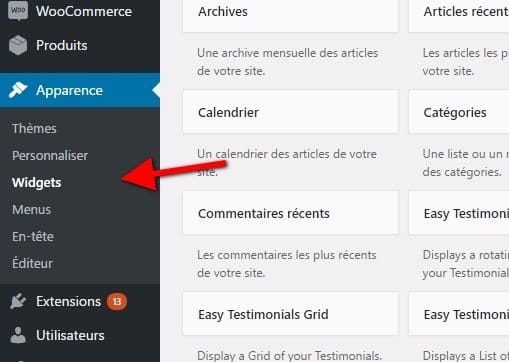
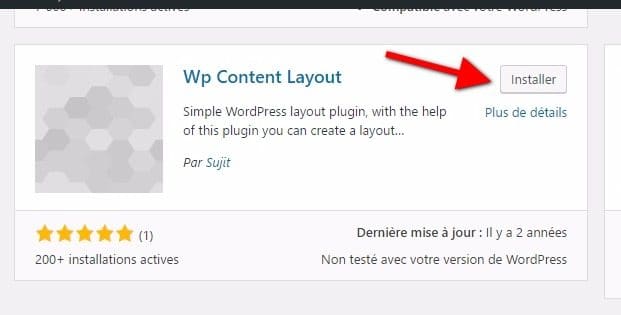





Joli
děkuji